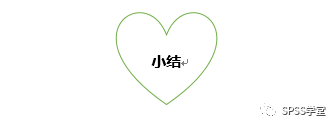| SPSS基本界面介绍 | 您所在的位置:网站首页 › spss软件共有几个模块 › SPSS基本界面介绍 |
SPSS基本界面介绍
|
标题栏——用于定义文件/数据处理的标题内容; 菜单栏——重要的功能按钮,SPSS数据分析的核心; 常用工具栏——方便快捷方式; 数据编辑和显示区域——形如Excel,可对单元格中的内容进行输入和编辑,是数据编辑和文件导入后显示的区域; 视图转换按钮——可以在数据和变量之间进行自由切换; 状态栏——显示数据处理的状态。 菜单栏下的每个按钮控件到底都有哪些功能呢?为了更直观了解,如下表1.1。
大概了解了整个“数据编辑窗口”外在后,现在让我们来进一步了解“数据视图”和“变量视图”的内在。
数据视图,顾名思义,就是指可以直观地看到自己要处理的数据。其形如Excel,界面也是很美观的,如图1.2。
区域1:序列,如Excel中的行; 区域2:变量列,如Excel中的列。 数据视图是比较简单的,也就是可以直观看到每个单元格的数据,可以对单元格的数据进行编辑。
可以说,数据视图和变量视图就像一对双胞胎,是共生的;比较特殊的是,变量视图是对数据视图中的各个变量数据的属性进行定义,主要包括:名称、变量类型、宽度、小数位数、标签、值、是否缺失值、列宽、对齐方式测量尺度、角色定义等。如图1.2。
接下来介绍“结果输出窗口”。如图1.3。
结果输出窗口,即是对数据执行后的结果、表格、图形、报告、出错提示等的存放。可直接进行复制、粘贴到Excel或者Word文档中,保存的格式是*.spv。 Tips:鼠标单击右键进行复制操作。 相对于“数据输出窗口”,结果输出窗口菜单栏上多了“插入”和“格式”两个操作控件,可以对输出的格式进行设置。还有一个直观的不同就是,左侧方会有一个独立的目录框架图,用于显示运行的功能。
本文主要简单介绍了下SPSS24.0的基本界面,要想获得更深刻的体会,还得自己多摸摸SPSS。这样对SPSS的界面功能就会更了解了呢! 搜索关注VX公@众@号:spss2333 快去试试吧~~~返回搜狐,查看更多 |
【本文地址】
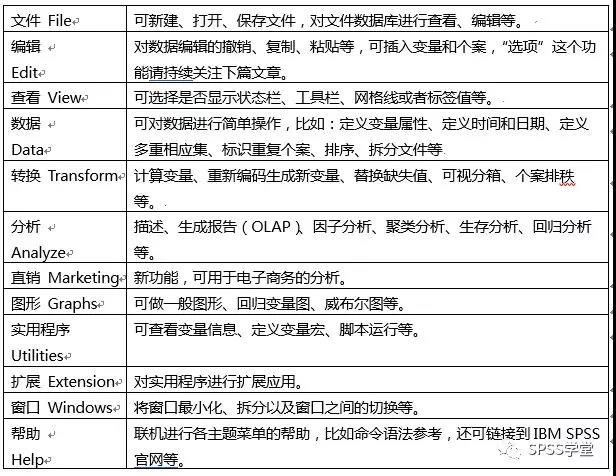 表1.1 菜单栏功能表
表1.1 菜单栏功能表
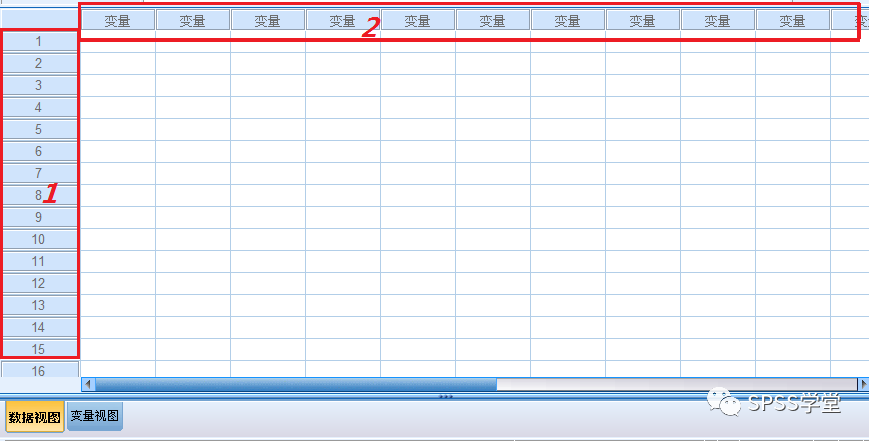 图1.2 数据视图
图1.2 数据视图
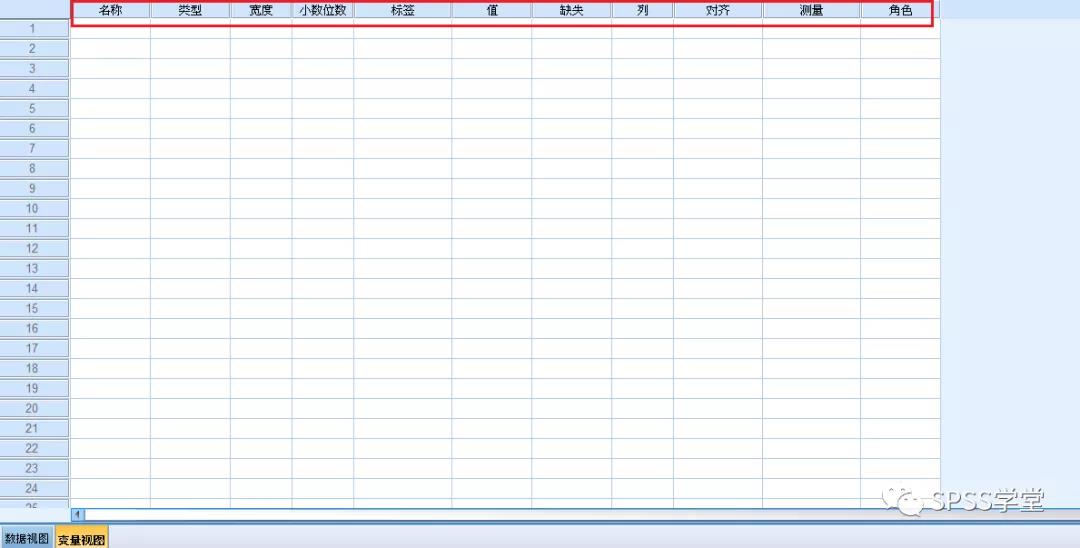 图1.2 变量视图
图1.2 变量视图
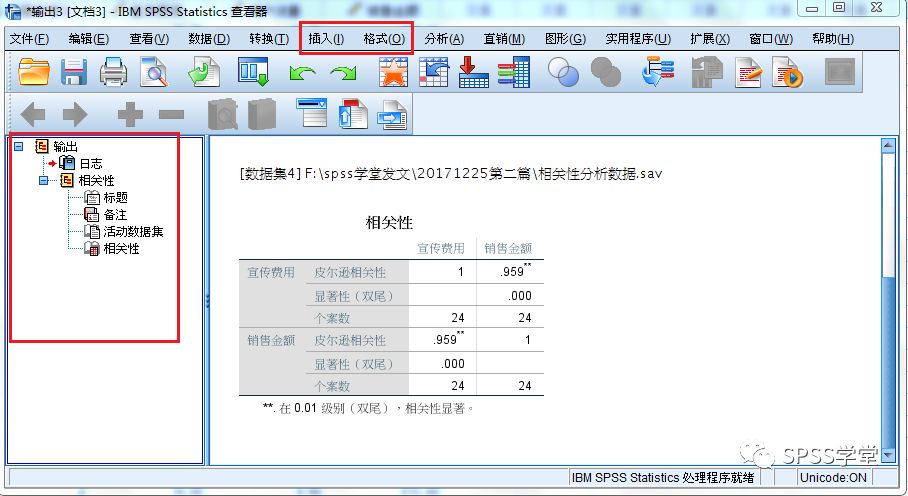 图1.3 结果输出窗口
图1.3 结果输出窗口